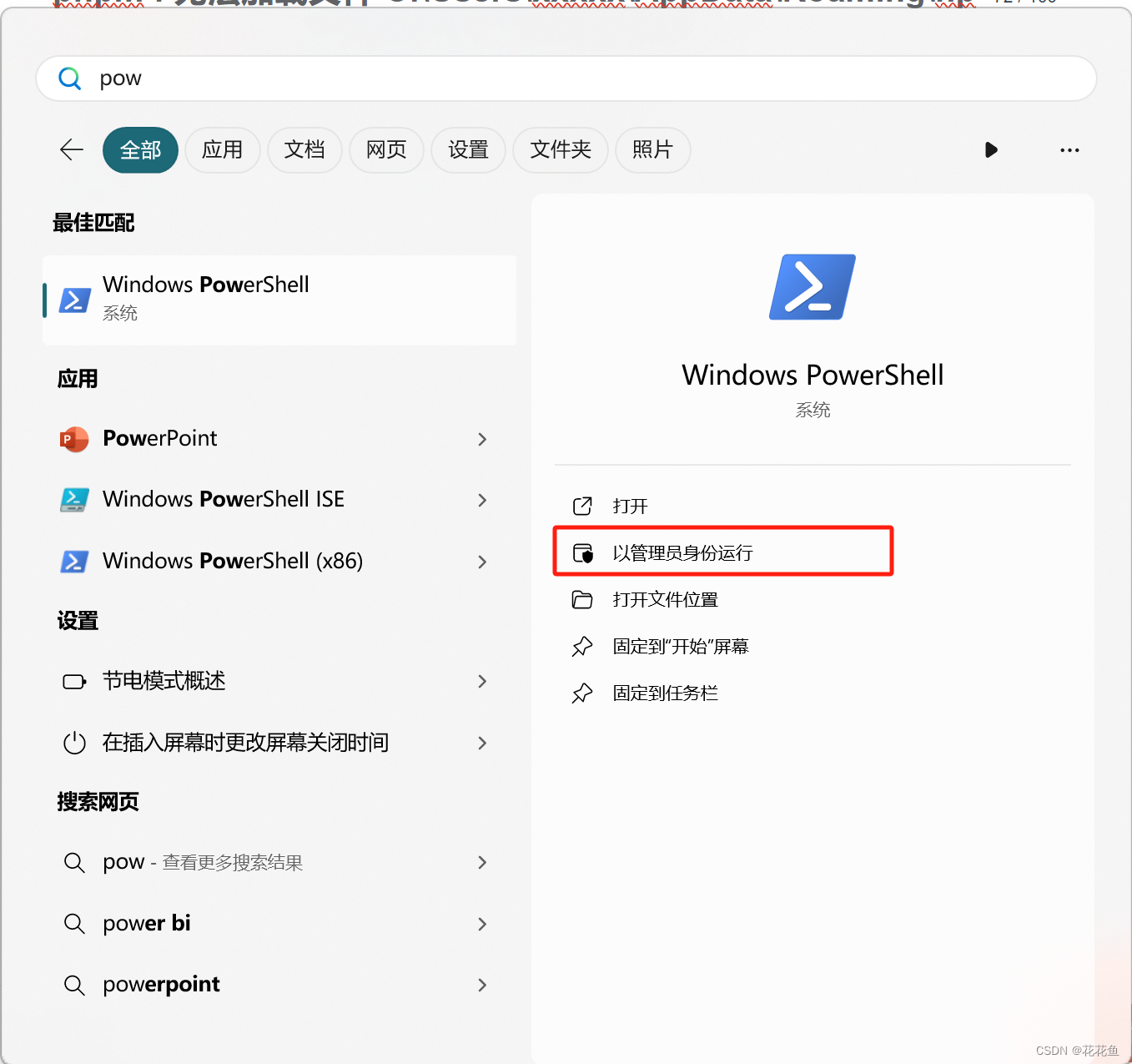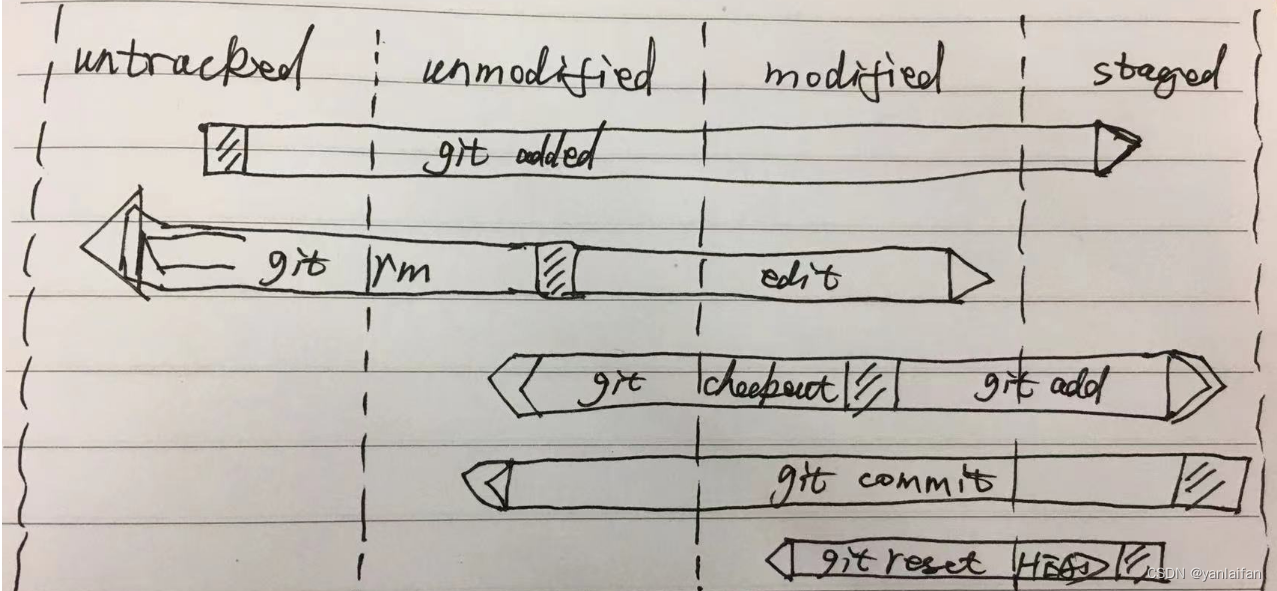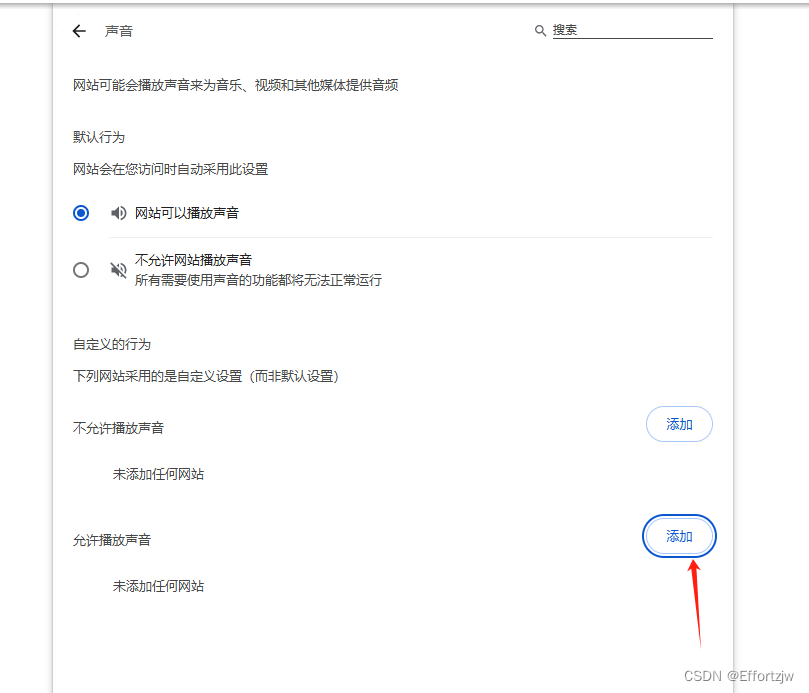前言
完成本章节将可以获得本项目的系统UI界面功能。本章节主要介绍如何烧录项目系统镜像以及进入系统。配套的视频介绍可以点击跳转到智能家居项目复刻配套视频
1.系统功能页面介绍
完成本章全部步骤,我们将可使用以下项目系统功能界面。
1.1 家居总览界面
主界面提供了2D平面户型图,支持对家庭中的灯光等设备直接进行控制。

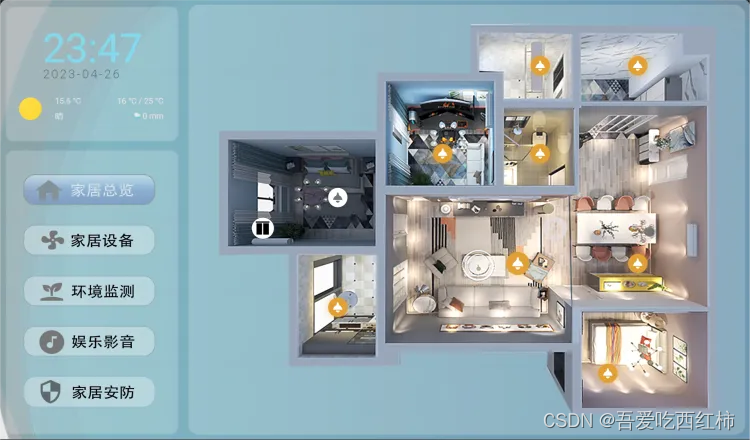
1.2 家居设备界面
(1)灯光控制:亮度、颜色与开关的控制。
(2)空调控制:空调工作模式,空调温度、开关的控制
(3)窗帘控制:窗帘的开合度控制
(4)风扇控制:开关,风速控制功能后期进行完善。
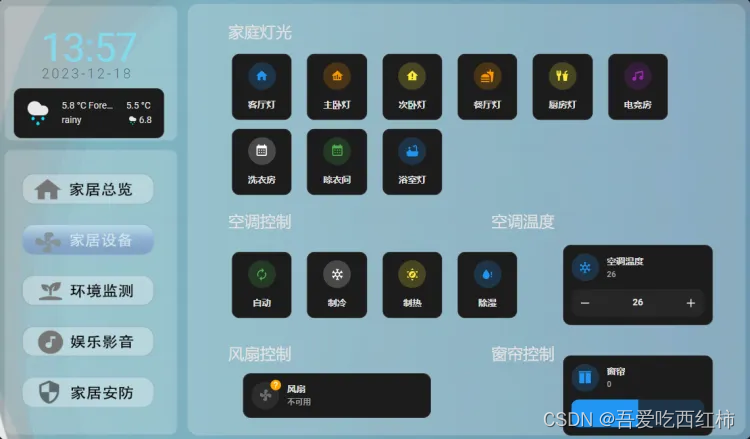
1.3 环境监测界面
提供室内温度、湿度、空气质量与光照度的实时与历史环境监测数据查看。

1.4 娱乐影音界面
提供播放音乐的功能,后期将继续完善这一系统功能。
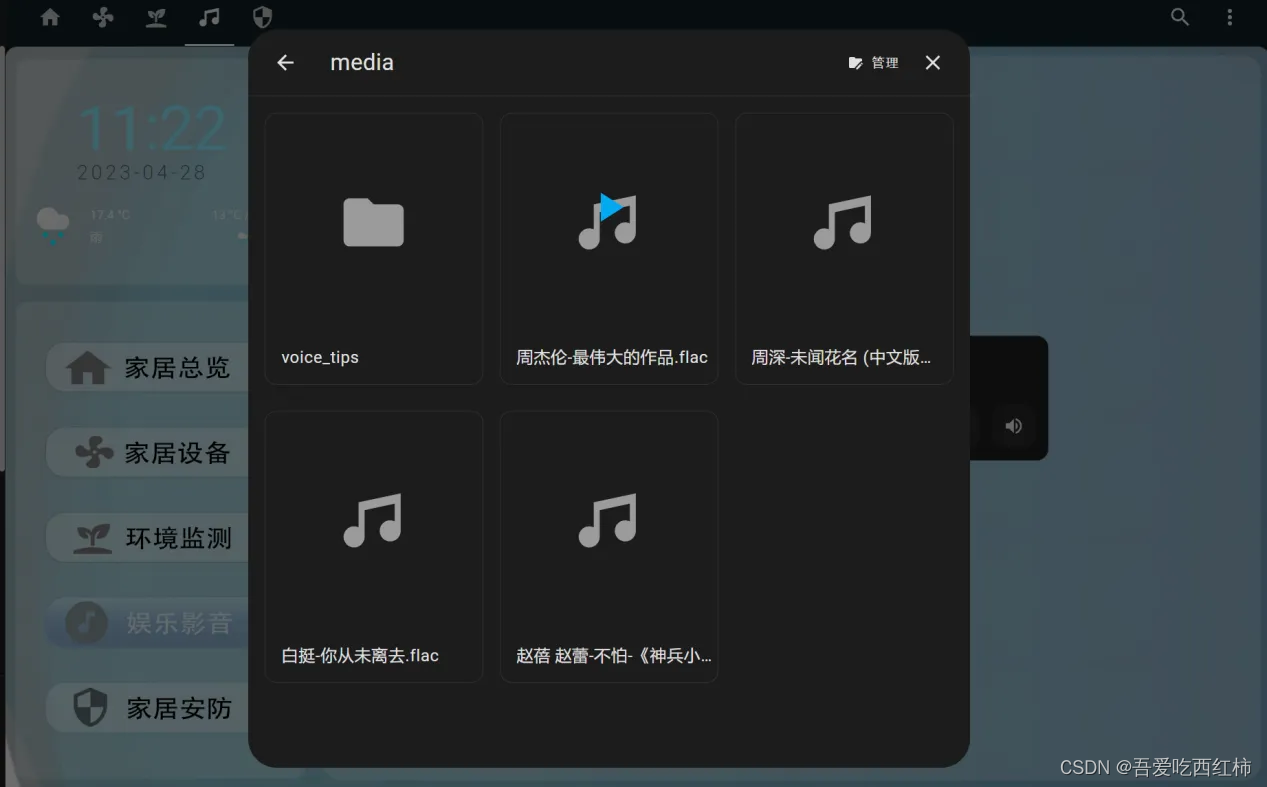
1.5 家居安防界面
提供离家模式下的人体感应,火源监测状态与实时监控画面查看。
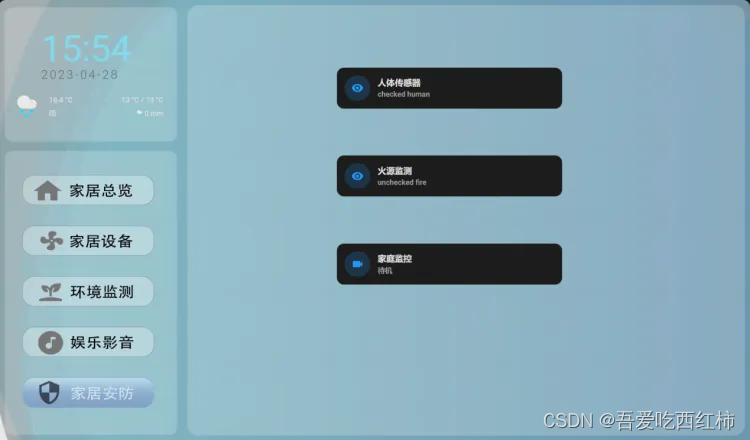

2.硬件准备
| 名称 | 数量 |
|---|---|
| 64GB内存卡 | 1 |
| USB读卡器 | 1 |
| 树莓派3B/4B(2G或4G) | 1 |
3.系统安装
3.1 下载与烧录HomeAssistant系统镜像
3.1.1 内存卡格式化
(1)通过读卡器,将内存卡插入到电脑中,并查看内存卡的盘符名称(G)。
PS:盘符名称会存在差异,以自己的实际盘符名称为准
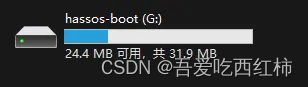
(2)将文件夹”欣格智家\1.软件\1.内存卡格式化软件\“下的压缩包解压,

(3)双击打开格式化软件
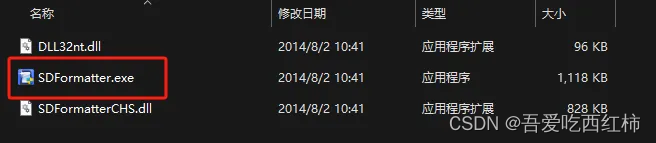
(4)选择盘符,与上面(1)中所查看到的盘符一致
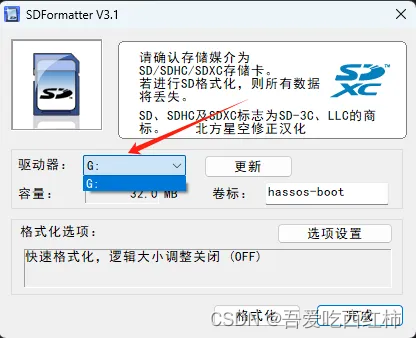
(5)点击格式化后,点击确定即可完成内存卡初始化
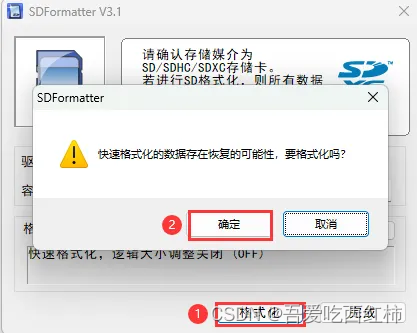
3.1.2 树莓派镜像烧录器配置
使用balenaEtcher树莓派镜像烧录器,烧录系统镜像。
(1)请在资料”\欣格智家\1.软件\2.系统镜像烧录软件“路径下,点击安装该软件。

(2)系统镜像文件选择
A. 选中balenaEtcher中的“从文件烧录“选项
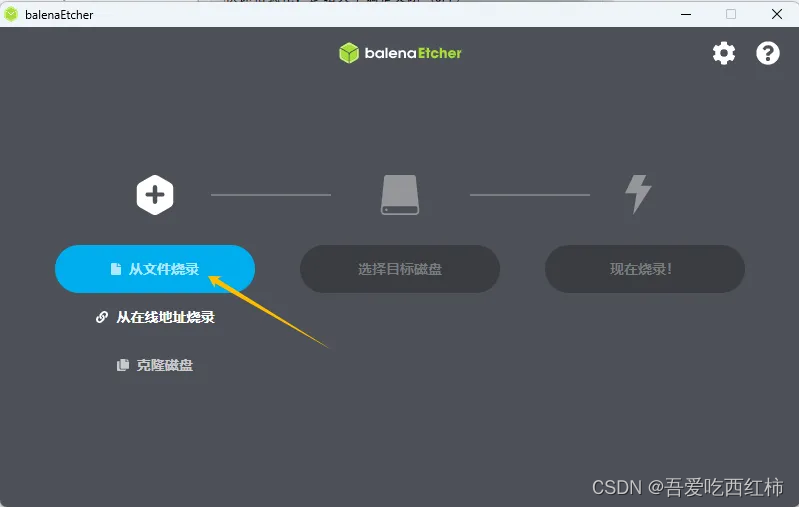
B. 在“\欣格智家\1.软件\3.系统镜像\1.项目镜像”路径下,选中POPOHA_pro.img (适用于4B)
PS: 树莓派3B镜像请选择 HA_POPO_pi3_Pro.img

C. 选中“选择目标磁盘”选项

D. 选择已插入的内存卡,并点击选定后,即完成目标磁盘的选择
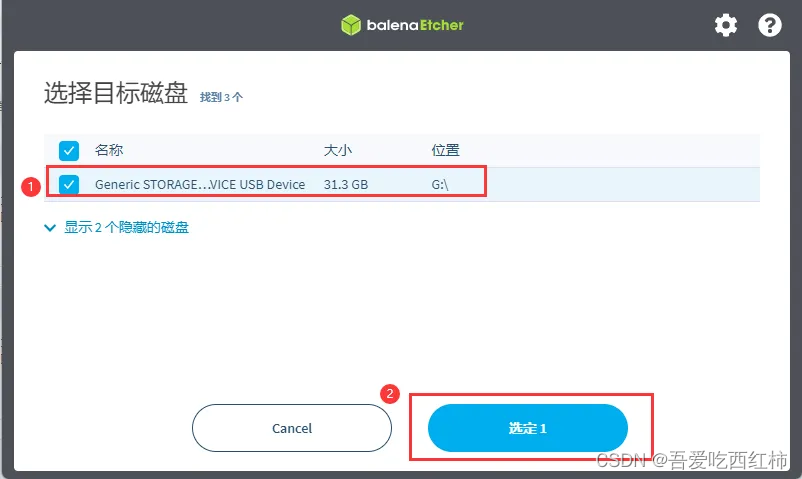
E. 最后选中”现在烧录“按钮,等待进度条加满之后,即可完成系统镜像的烧录
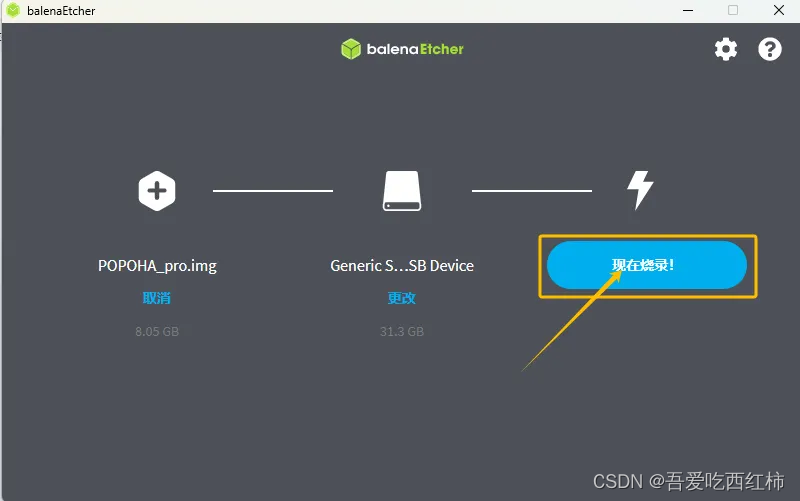
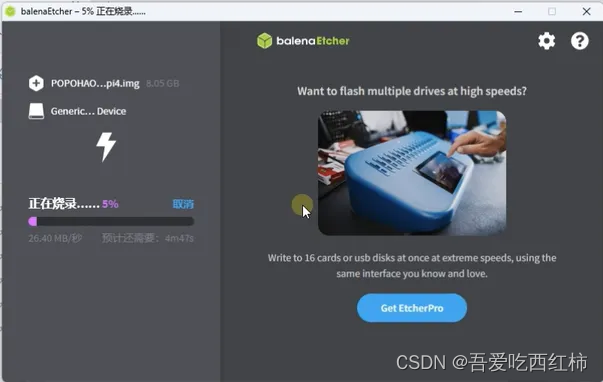
F. 在系统镜像烧录完毕之后,我们需要重新插拔内存卡,令PC电脑将重新显示内存卡目录
4.WiFi配置
如果无需自定义树莓派连接的WIFI,可以跳过该小节的内容。在树莓派上电后,系统会自动连接默认的WIFI热点:WiFi名称为Sun,密码为Anmo1022,可直接选择在手机个人热点,或者电脑移动热点,或者路由器热点管理界面中进行WiFi热点设置,注意AP频段要设置为2.4GHZ。
4.1 修改WiFi配置文件
(1)在“\欣格智家\1.软件\3.系统镜像\3.系统镜像WiFI配置\CONFIG\network”路径下找到WiFi配置文件。

(2)以记事本的方式打开,将WiFi名称和WiFi密码修改为我们需要连接的WiFi热点名称和密码。
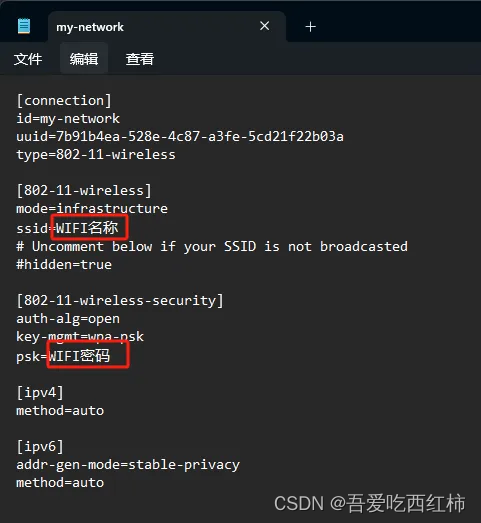
4.2 复制WiFi配置文件所在的文件夹
(1)找到路径“\欣格智家\1.软件\3.系统镜像\3.系统镜像WiFI配置”下的CONFIG文件夹(即my-network文件的前两级目录),鼠标右击选择复制或者Ctrl+C复制CONFIG文件夹。

(2)打开内存卡目录,

(3)鼠标右击选择粘贴或者Ctrl+V粘贴CONFIG文件夹。
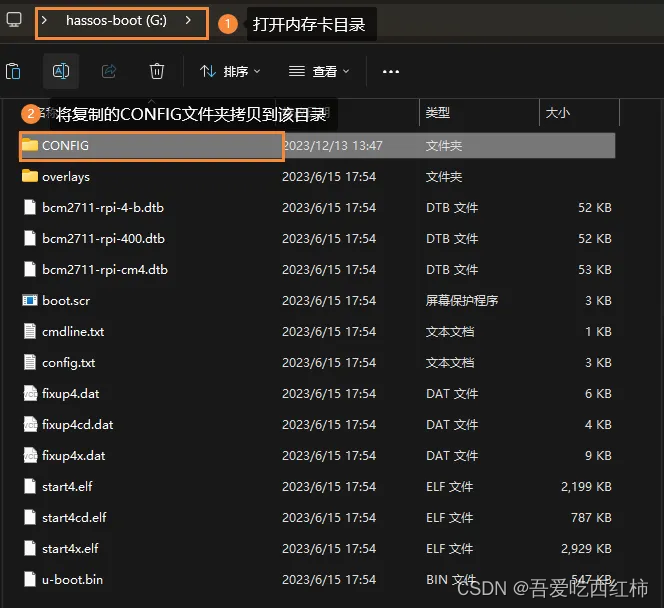
PS:注意!!!在内存卡插入树莓派并上电后,该文件夹将会自动被删除,如果需要修改树莓派连接的WiFi名称或密码,需要重复以上步骤,或者直接在HA的前端界面直接进行设置。
(4)启动手机、电脑或者路由器的WiFi热点(为了便于项目实物移动演示,建议使用手机直接开启热点,并为了保证第一次正常启动,手机、电脑或者其他开热点的设备请不要联网!!!能够登录了再进行联网。)WiFi热点的名称和密码必须和WiFi配置文件中的WiFi名称和密码保持一致。并将热点的AP频段必须设置成2.4GHZ,否则树莓派无法正常连接。
5.HomeAssistant系统登录
(1)树莓派上电
一切就绪以后,将内存卡从PC端中拔出,插入到树莓派内存卡槽中。再将电源插入树莓派进行供电。

(2)进入手机热点界面,查看HomeAssistant是否接入,接入后将会显示IP地址

(3)电脑端登录
A. 首先开启电脑的WiFi并连接到手机热点,令电脑和树莓派处于同一局域网之下。树莓派上电开机之后,需要进行5分钟左右的时间进行系统初始化,之后在浏览器中的地址栏中输入" http://homeassistant.local:8123/“或者” homeassistant的IP地址:8123 ",即可进入到HomeAssistant系统的前端登录界面。
PS:其中IP地址都会有所不同,以实际为准。


B. 树莓派4B:默认输入用户名:popo 密码:popo
树莓派3B:默认输入用户名:欣格智家 密码:popo

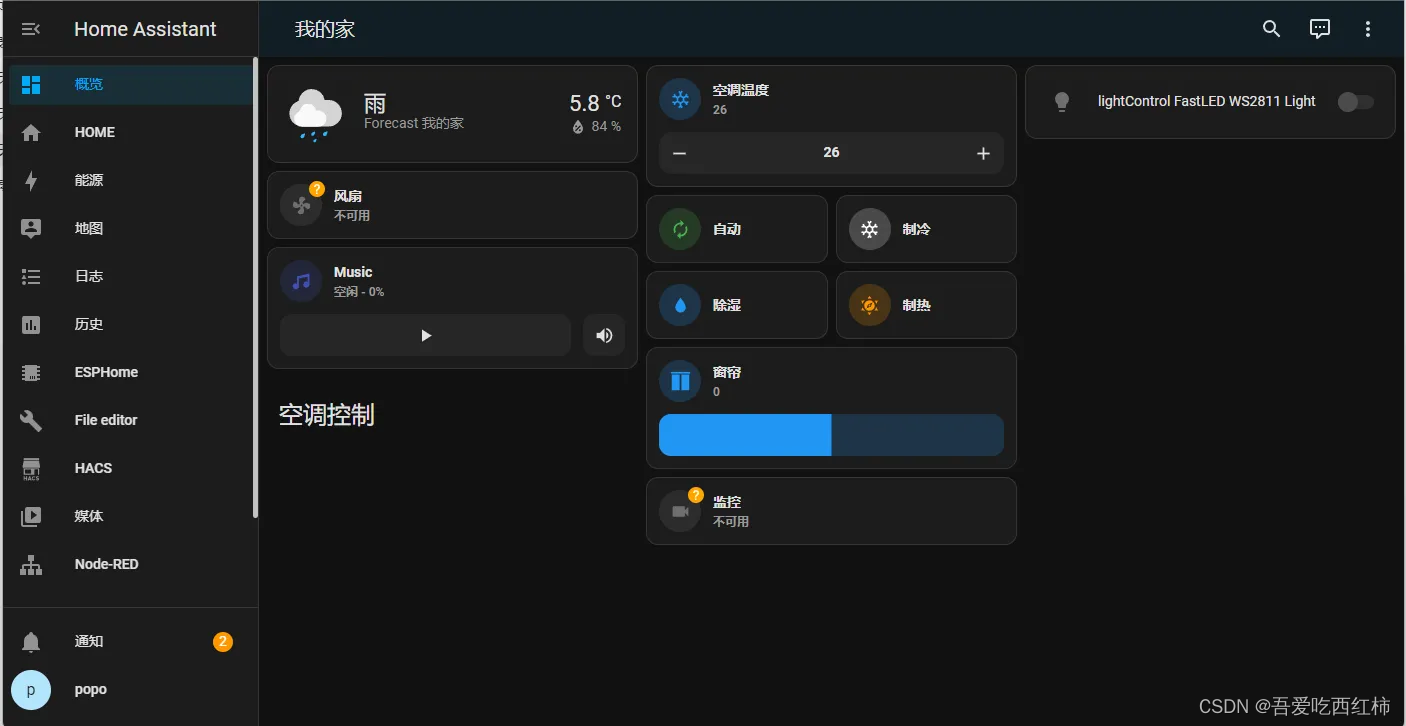






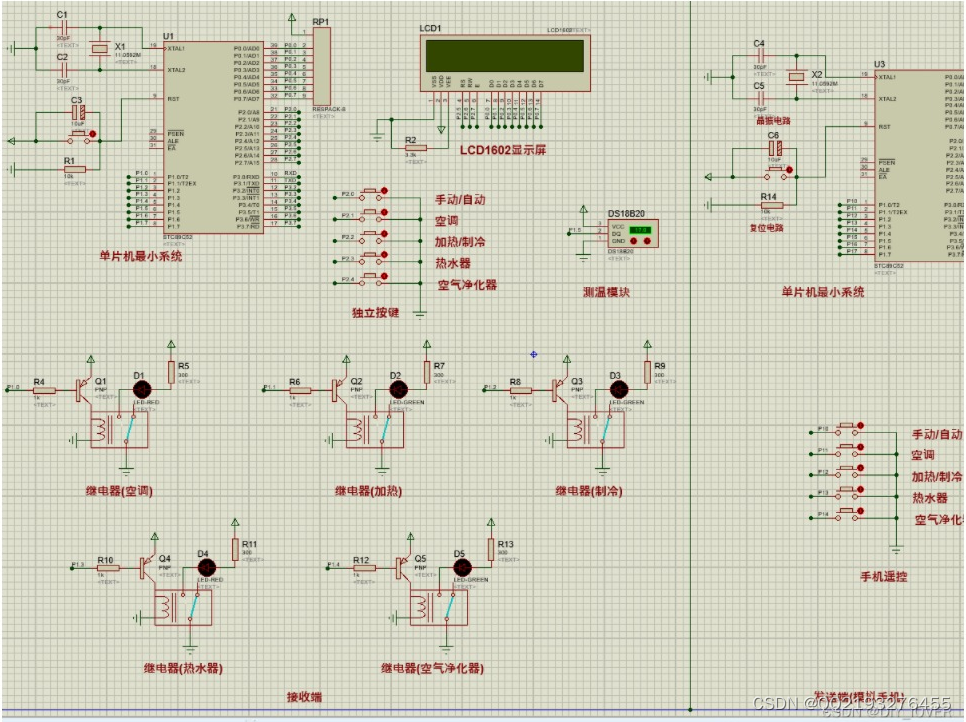





















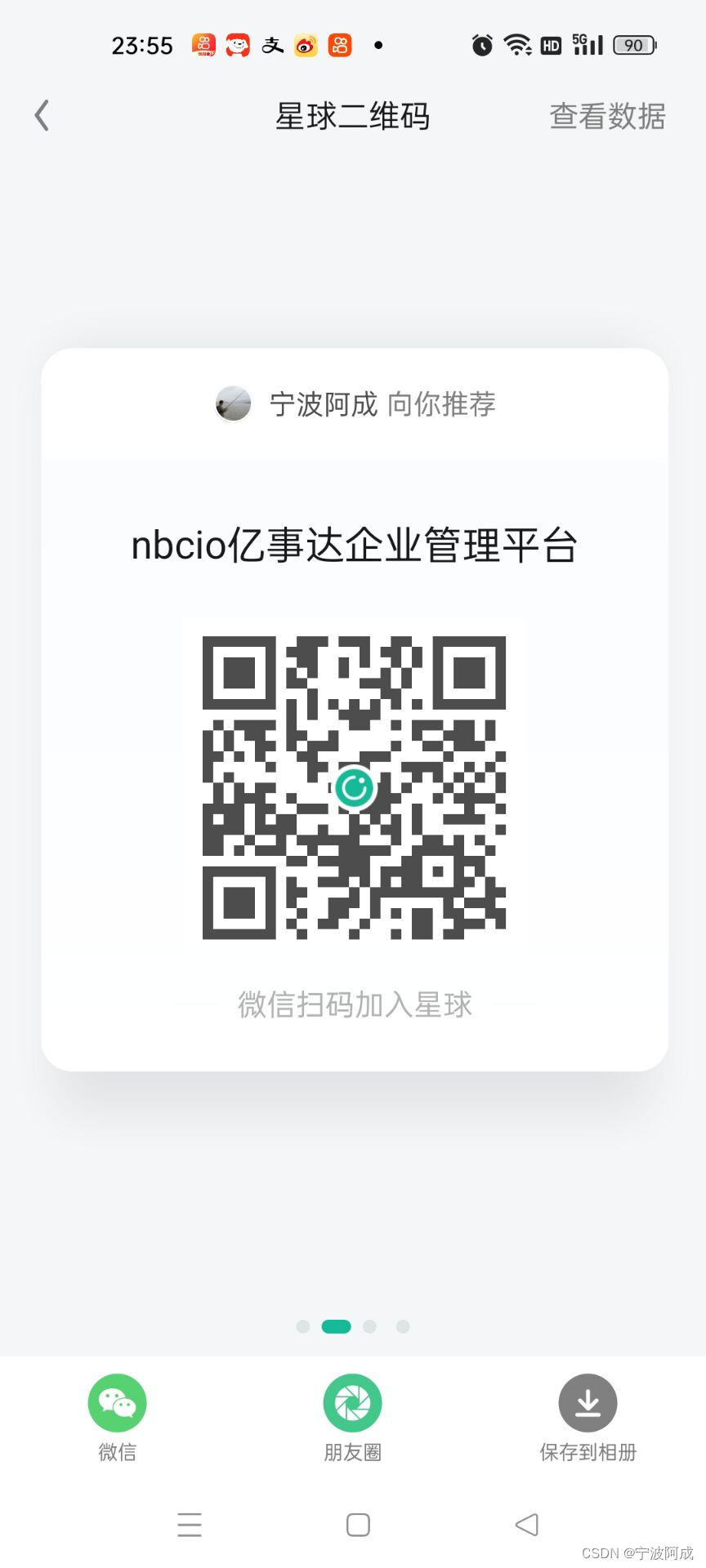
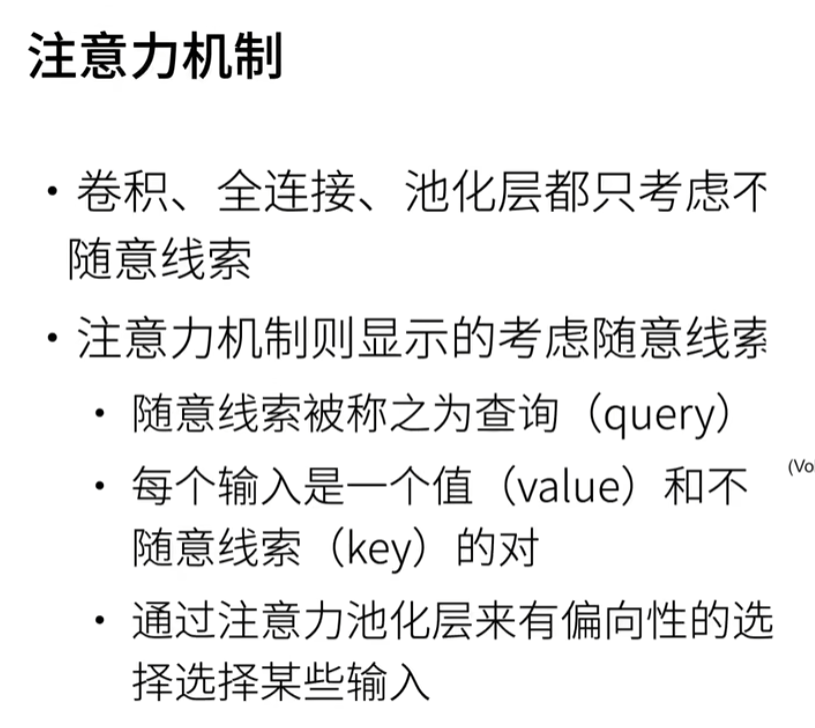
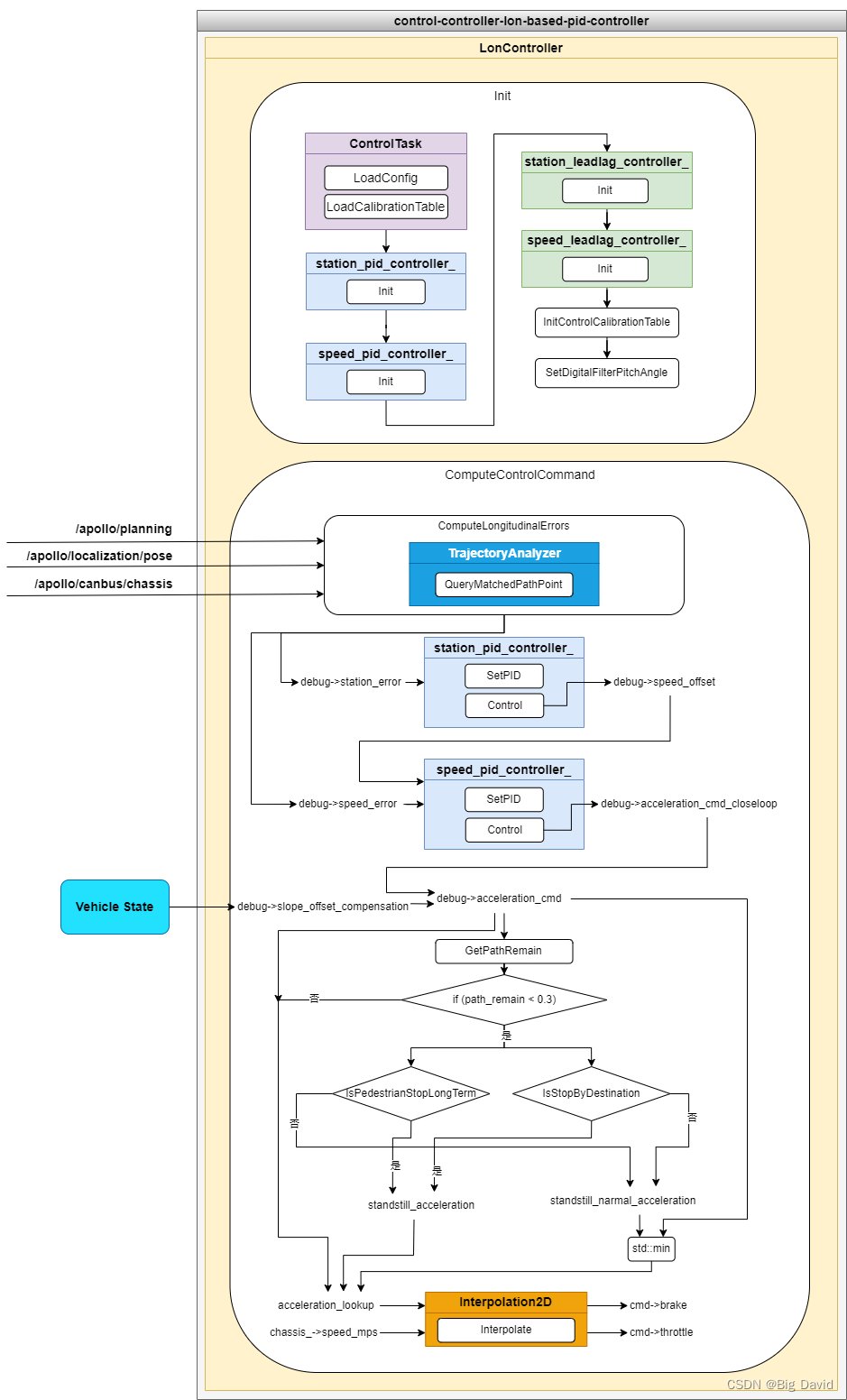



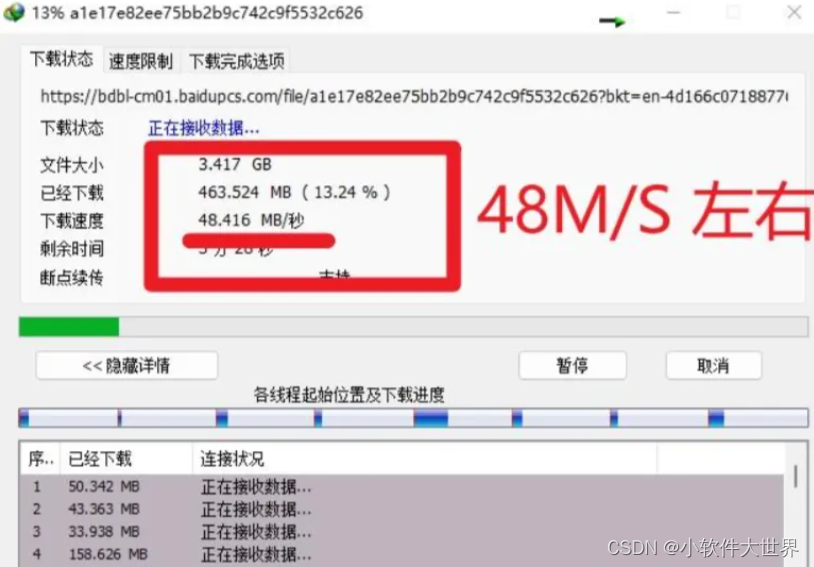

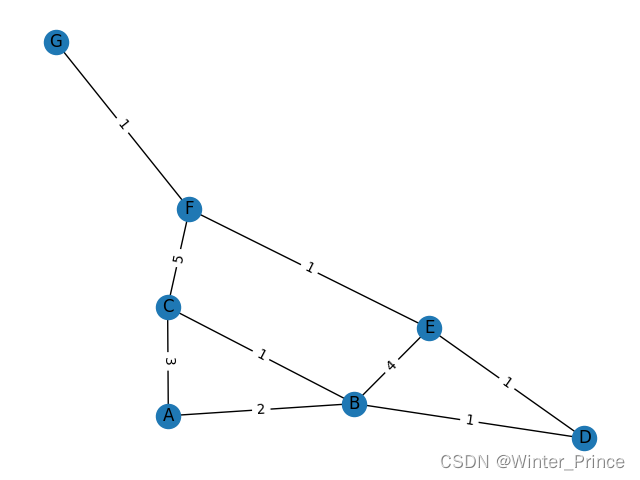
![[数据集][目标检测]足球场足球运动员身份识别足球裁判员数据集VOC+YOLO格式312张4类别](https://img-blog.csdnimg.cn/direct/60cf33592eb74268aa842a434422c92a.png)